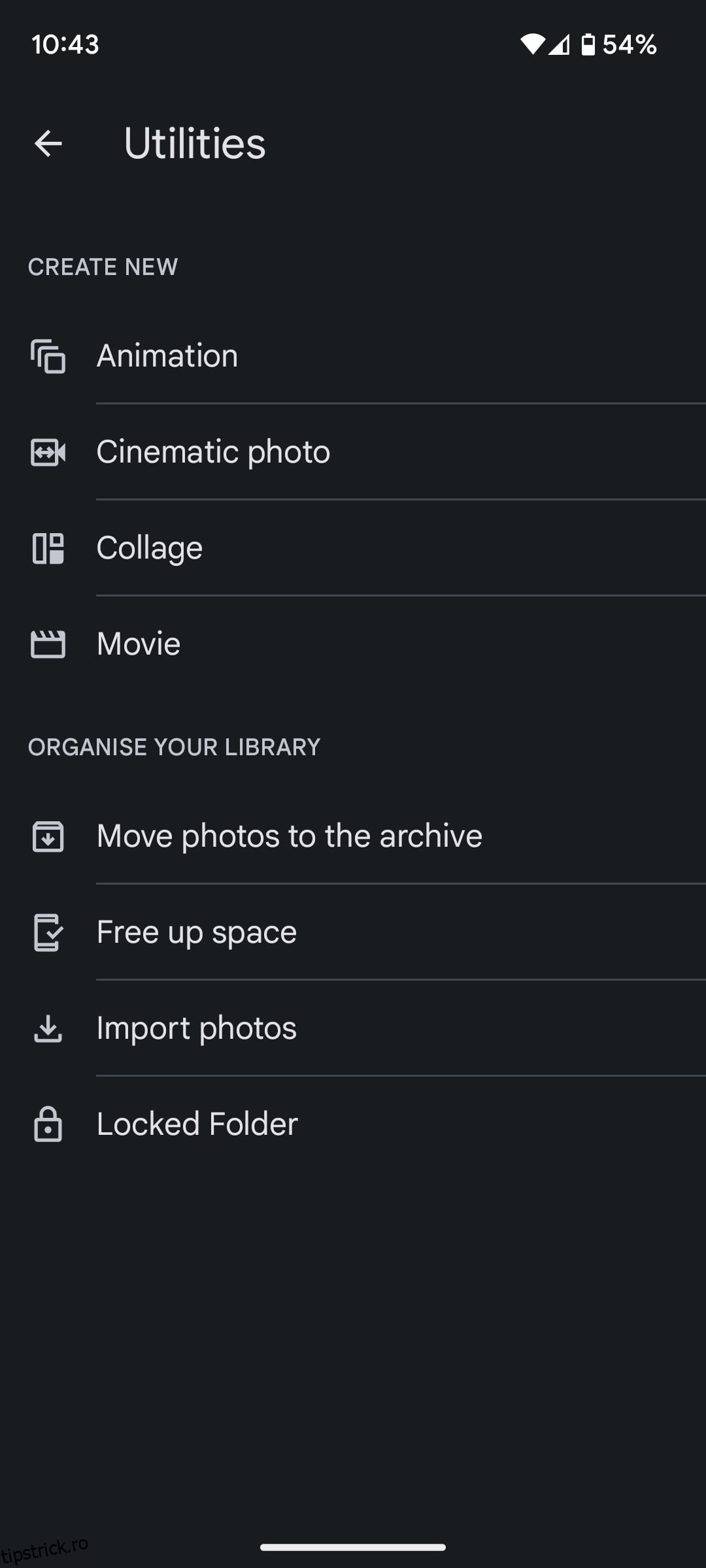Toate fotografiile pe care le faci cu smartphone-ul tău ajung în galeria foto a dispozitivului tău. Un ochi curios ar putea vedea cu ușurință imagini pe care nu vrei să le vadă. Poate că ai câteva informații confidențiale, idei de cadouri pentru o persoană dragă sau alte lucruri pe care ai prefera să le păstrezi private. Indiferent de motiv, este ușor să ascunzi imaginile din galerie.
Dacă vrei să știi cum să ascunzi fotografii pe Android, continuă să citești!
Practic, toate telefoanele Android au o opțiune încorporată pentru ascunderea imaginilor din Galerie. Samsung folosește propria aplicație pentru aceasta, în timp ce alte telefoane o pot face prin Google Foto. Să aruncăm o privire la ambele.
Din motive de securitate, nu este posibil să faceți capturi de ecran într-un dosar securizat sau blocat de pe telefon.
Cuprins
Ascundeți fotografiile de pe un telefon Samsung
Dacă aveți un telefon Samsung care rulează Android Nougat 7.0 sau o versiune ulterioară, puteți utiliza funcția Secure Folder de la Samsung. Vă permite să păstrați fișiere private, imagini și chiar aplicații într-o zonă separată protejată prin parolă.
Pentru a configura Secure Folder pentru prima dată, accesați Setări > Biometrie și securitate > Secure Folder. Va trebui să vă conectați cu contul Samsung. După conectare, dispozitivul vă va solicita să alegeți metoda de blocare preferată. Odată finalizat, folderul securizat va fi accesibil din sertarul aplicației. Pentru a ascunde fotografiile din Dosarul securizat, deschideți aplicația și atingeți Adăugați fișiere.
Fotografiile din dosarul dvs. securizat sunt stocate pe dispozitivul dvs. și nicăieri altundeva. Nu se va face backup nicăieri și vor fi șterse dacă trebuie să resetați telefonul din fabrică.
Ascundeți imagini în Google Foto
Practic, fiecare telefon Android vine cu Google Foto instalat. Puteți configura un dosar blocat în Google Foto pentru a vă ascunde imaginile private din galeria principală. Când mutați fotografii în dosar, acestea nu vor mai fi vizibile în nicio aplicație de navigare a imaginilor de pe dispozitiv.
Pentru a-l configura, accesați Bibliotecă > Utilități > Folder blocat, apoi urmați instrucțiunile de pe ecran. Trebuie doar să-l deblochezi cu amprenta sau codul PIN, apoi atingeți Mutați elementele. Selectați fotografiile și videoclipurile pe care doriți să le adăugați, apoi atingeți Mutare și Mutare din nou. Pentru a le muta din nou din dosar, selectați-le și atingeți Mutare. De asemenea, puteți șterge conținutul din folder.
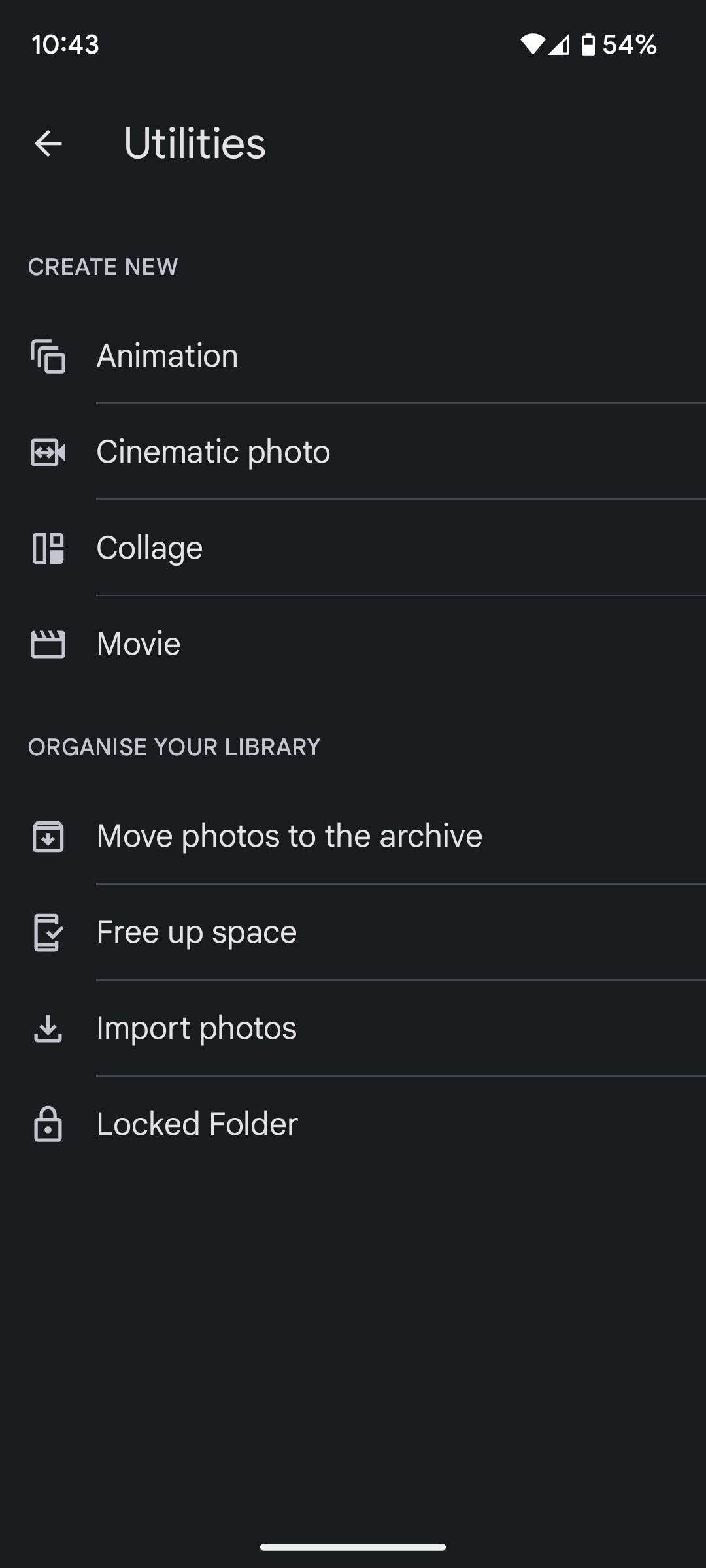
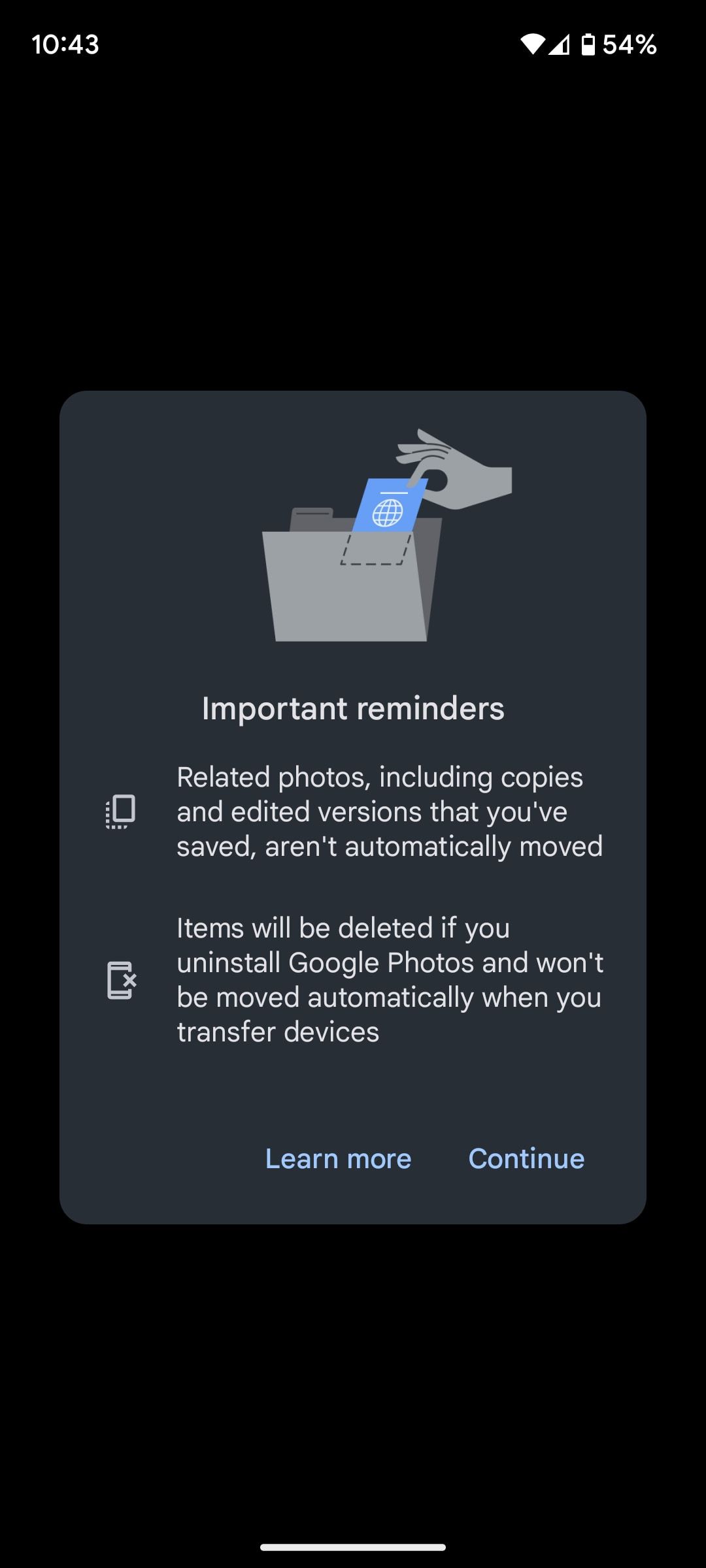
Folderul blocat este o caracteristică excelentă, dar te poate prinde dacă nu ești atent. Google Foto funcționează ca un serviciu de copiere de rezervă a imaginilor bazat pe cloud, dar conținutul dosarului dvs. privat nu va fi copiat de rezervă (și dacă a fost deja copiat de rezervă, acesta va fi eliminat). Trebuie să mutați imaginile din folderul blocat pentru a le muta în cloud.
Utilizați un manager de fișiere pentru a ascunde fotografiile din galerie
Dacă preferați să utilizați o soluție diferită, există o mulțime de alte opțiuni disponibile, dar procesul este puțin mai complicat.
Puteți fie să utilizați un manager de fișiere pentru a efectua unele trucuri, fie să vă bazați pe instrumente terțe care sunt specializate în ascunderea conținutului. Unele aplicații de galerie terță parte au și funcționalitatea. Să investigăm mai întâi două trucuri ale managerului de fișiere pentru a ascunde fișierele.
Creați un dosar nou
Înainte de a începe, trebuie să instalați un manager de fișiere de înaltă calitate pe telefon. Există o mulțime din care să alegeți; dacă nu sunteți sigur pe care să descărcați, consultați ghidul nostru pentru cei mai buni manageri de fișiere din Magazinul Play.
După ce ați luat o decizie și ați instalat un manager de fișiere, porniți aplicația. Trebuie să creați un folder nou care începe cu un punct (de exemplu, .PrivateFiles sau .Secret).
Apoi, mutați toate fotografiile pe care doriți să le ascundeți în folderul nou creat. Metoda de a face acest lucru variază de la aplicație la aplicație, dar, de obicei, apăsarea lungă a fișierului pe care doriți să-l mutați vă va oferi opțiunea.
Fișierele pe care le relocați nu se vor mai afișa în aplicația Galerie. Fără a intra în prea multe detalii, acest lucru se datorează faptului că orice folder care începe cu un punct nu este scanat de software-ul telefonului.
Creați un fișier „.nomedia”.
Dacă aveți sute de fotografii pe care doriți să le ascundeți, nu este practic să le mutați pe toate manual. În schimb, este mai ușor să creați un fișier .nomedia în folderele pe care doriți să le ascundeți.
Când telefonul vede un fișier .nomedia într-un folder, nu va încărca conținutul folderului atunci când vă scanează directorul.
Pentru a crea fișierul, veți avea în continuare nevoie de o aplicație de gestionare a fișierelor terță parte. Utilizați-l pentru a naviga la folderul pe care doriți să-l ascundeți și pentru a crea un fișier nou în directorul numit .nomedia (asigurați-vă că includeți punctul). Fișierul nu trebuie să aibă conținut – numele fișierului este partea importantă.
Pentru a inversa procesul, trebuie doar să ștergeți fișierul .nomedia.
În timp ce ambele metode ascund conținutul din biblioteca foto nativă, imaginile vor fi în continuare vizibile în orice manager de fișiere. Nu sunt protejate prin parolă.
Aplicații terță parte pentru a ascunde imagini pe Android
Există, de asemenea, câteva aplicații de galerie de imagini terță parte pe care le puteți folosi pentru a ascunde fotografiile și a le păstra în siguranță. Iată trei dintre cele mai bune:
1. Bolta
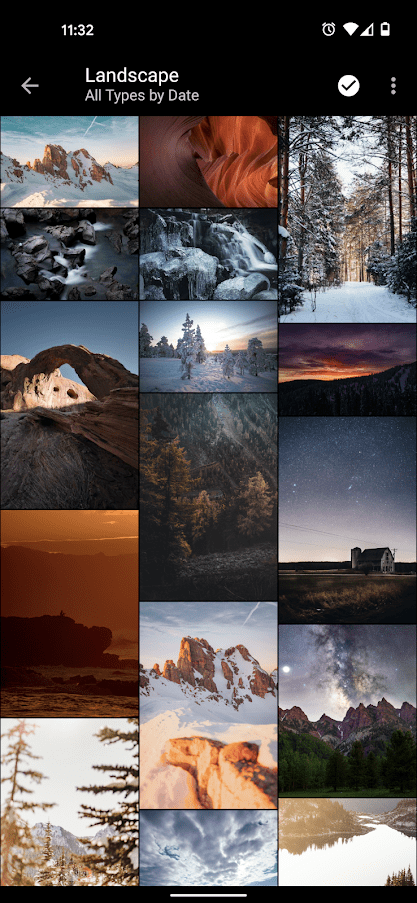
Vaulty s-a impus ca principala aplicație pentru ascunderea conținutului. Sute de mii de utilizatori au lăsat o recenzie pozitivă pe Google Play Store.
Vine cu propria galerie foto. Toate fotografiile pe care le blocați sunt vizibile numai în ea. Galeria vă permite, de asemenea, să creați mai multe seifuri, ceea ce înseamnă că puteți avea diferite seturi de fotografii pentru a le afișa diferitelor persoane. Tot conținutul tău este protejat prin parolă și chiar face copii de rezervă ale conținutului media, așa că este în siguranță dacă îți pierzi telefonul.
Descarca: boltă (Achiziții gratuite în aplicație disponibile)
2. Păstrați-vă în siguranță
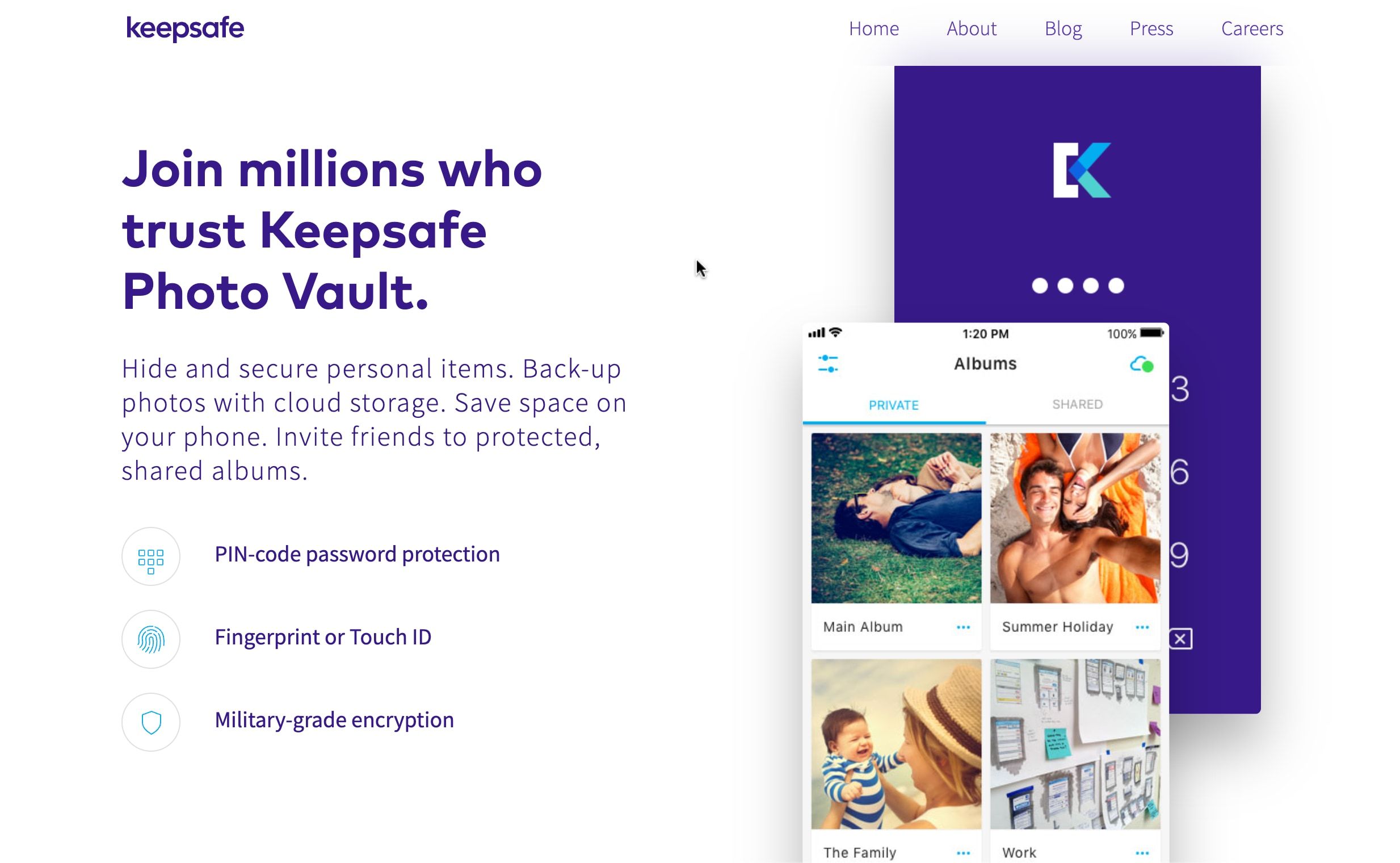
Keepsafe este cel mai mare concurent al lui Vaulty. Setul de caracteristici este foarte asemănător; toate fotografiile tale sunt protejate prin parolă și criptate și poți face copii de rezervă pentru fotografiile tale în stocarea în cloud a aplicației.
Aplicația vine, de asemenea, cu o funcție care ascunde pictograma de pe ecran, ceea ce înseamnă că nimeni care îți ridică telefonul nu va ști că ascunzi ceva. În cele din urmă, are o funcție de autodistrugere similară cu Snapchat, permițându-vă să partajați fotografii care se șterg automat după 20 de secunde cu alți utilizatori ai aplicației.
Descarca: Păstrați-vă în siguranță (Achiziții gratuite în aplicație disponibile)
3. LockMyPix
LockMyPix folosește criptarea AES standard pentru a ascunde un număr nelimitat de fotografii sau videoclipuri pe telefonul sau tableta Android. Unele dintre celelalte caracteristici ale aplicației care o ajută să iasă în evidență includ o modalitate de a crea un seif fals cu un cod PIN separat, suport pentru fotografii de pe cardul SD, copii de rezervă criptate și suport pentru fișiere GIF.
Descarca: LockMyPix (Achiziții gratuite în aplicație disponibile)
Ascundeți cu ușurință fotografiile pe Android
V-am prezentat o serie de trucuri pentru oricine dorește să ascundă fotografii pe Android. Majoritatea utilizatorilor pot rămâne probabil cu instrumentele native ale telefonului lor. Dar dacă preferați câteva funcții suplimentare, cum ar fi posibilitatea de a ascunde aplicația în care sunt fotografiile dvs. private, va trebui să apelați la o aplicație terță parte.